Если вы когда-либо просматривали диск с программой, которая показывает папки, занимающие большую часть пространства, это, безусловно, бросало глаза в папку установщика в каталоге Windows. Что это такое, почему требуется десяток или несколько десятков гигабайт и как сжимать его?
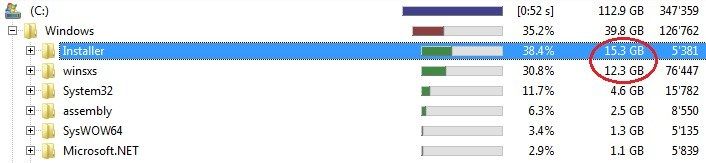
Папка Installer в каталоге Windows по умолчанию скрыта. Однако, если мы используем любой инструмент, который сканирует диск и отображает список каталогов, занимающих больше места, «установщик» будет довольно высоким. Эта папка содержит установщики программного обеспечения, установленные на вашем компьютере, и может занимать до дюжины гигабайт (для меня это заняло около 10 ГБ).
Не исключено, что эта папка скрыта и обозначена как системная — бездумное удаление найденных там файлов .msp может нанести серьезный ущерб (даже если не сейчас, в будущем). Тем не менее, вы также должны признать, что некоторые из файлов на самом деле не нужны — эта папка довольно сильно загромождена, и часто бывает так, что даже если вы удалите программу с диска, файл установщика все равно останется в каталоге Installer. Что вы можете сделать, чтобы восстановить хотя бы несколько гигабайт?
Прежде чем мы начнем …
Вы делаете все на свой страх и риск. Правда в том, что если вы хотите освободить место на диске C, сначала стоит искать «сбережения» в других местах — см. Наше руководство по очистке диска C от ненужных файлов. Однако это не всегда возможно, и часто мы хотим восстановить каждый загруженный гигабайт, поэтому мы подготовили это руководство. Однако мы не несем ответственности за любые проблемы, которые могут возникнуть в результате изменения содержимого папки C: / Windows / Installer.
Сначала мы должны сначала отобразить папку в Проводнике файлов, потому что она по умолчанию скрыта. Для этого откройте окно проводника и перейдите в «Файл> Параметры».

Перейдите на вкладку «Просмотр» и установите флажок «Показывать скрытые файлы, папки и диски», а затем снимите флажок «Скрыть защищенные файлы операционной системы». Нажмите «ОК» — теперь все файлы и папки на диске видны.
Способ №1 — Включить сжатие NTFS в папке «Installer»
Windows имеет функцию дополнительного сжатия отдельных папок на дисках с файловой системой NTFS (файловая система Windows по умолчанию). Мы можем включить эту функцию, чтобы практически полностью безопасно уменьшить вес папки «Installer», не удаляя ничего из ее содержимого.
Мы открываем окно File Explorer и вводим каталог Windows на диске C. Мы ищем папку Installer, затем щелкните ее правой кнопкой мыши и перейдите в «Свойства».
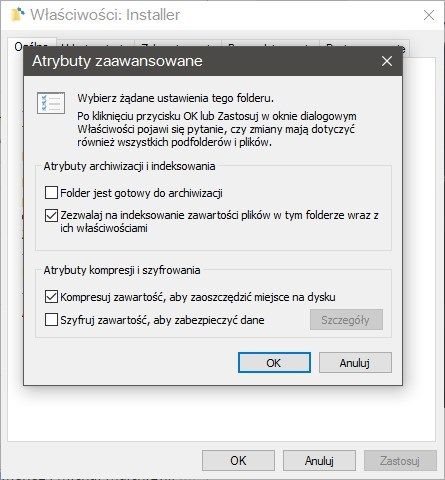
Когда появится окно «Свойства: установщик», нажмите кнопку «Дополнительно» на вкладке «Общие». В новом окне дополнительных атрибутов выберите параметр «Сжатие контента для сохранения дискового пространства». Подтвердите с помощью OK и дождитесь окончания операции.
Метод # 2 — Удаление неиспользуемых файлов с помощью программы WICleanUp
Существует утилита WICleanUp (Windows Installer CleanUp), которая сканирует содержимое папки установщика и проверяет, нужны ли все файлы. Например, в этой папке могут быть установщики программного обеспечения, которые мы давно удалили с диска, и в реестре нет ссылок. Такие файлы не нужны и могут быть удалены, как помогает WICLeanUp.
Загрузить WICleanUp
Использовать программу легко. Просто распакуйте его, а затем начните использовать файлы WiCleanupUI. В новом окне нажмите «Сканировать», чтобы начать сканирование каталога установщика на ненужные файлы.
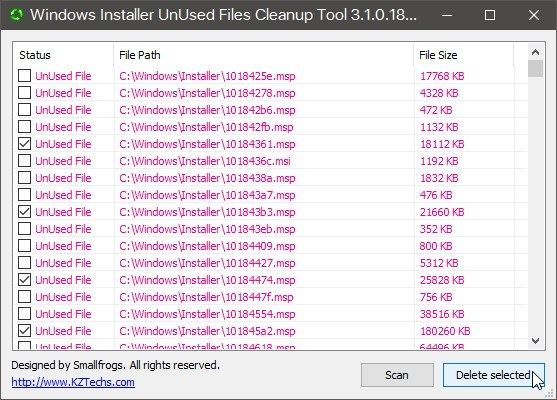
Когда программа найдет их, просто выберите те, которые вы хотите удалить в списке, и нажмите «Удалить выбранные». Если вы хотите удалить сразу несколько файлов, вы можете выбрать весь диапазон элементов, удерживая клавишу Shift на клавиатуре.






